Pages

在 Mac 上的 Pages 文稿中格式化文本栏
您可以将文稿格式化为两栏或多栏,其中文本和图形会自动从一栏转入到下一栏。您可以仅更改文稿中几个段落的栏数、整个节的栏数,以及文本框或形状中文本的栏数。
格式化文本栏
执行以下一项操作:
对于整个文稿:点按文稿中的任意文本。
如果文稿包括多个节,此设置仅应用于您点按位置的节。
对于特定段落:选择您想要更改的段落。
对于文本框或形状中的文本:选择对象。
在“格式”
 边栏中,点按顶部附近的“布局”按钮。
边栏中,点按顶部附近的“布局”按钮。如果文本位于文本框、表格或形状中,请先点按边栏顶部的“文本”标签,然后点按“布局”按钮。
使用“栏”部分中的控制设定栏数及其间距:
设定栏的数量:点按“栏”值栏旁边的箭头。
设定栏间距:连按“栏”和“间隔”栏中的值,然后键入栏的宽度。
设定不同的栏宽:取消选择“栏宽相等”复选框。
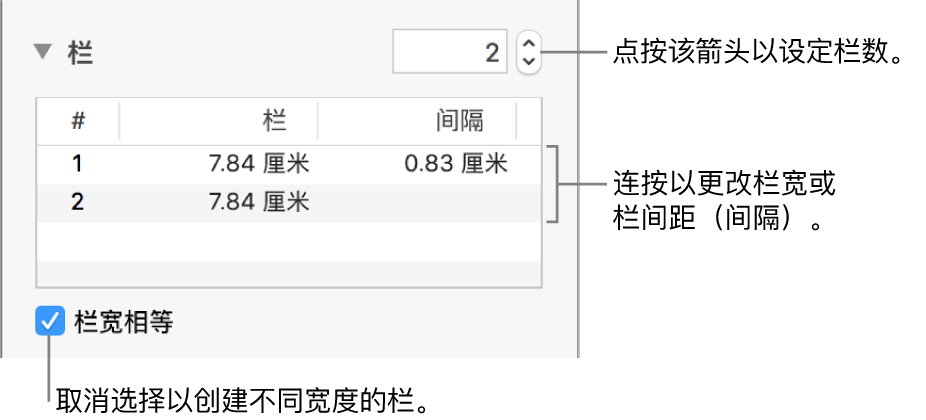
如果您在文稿中添加了表格并想编辑列,请参阅添加或移除表格行和列。
强制文本进入下一栏的顶部
【注】 如果您不想栏中的内容从一栏转入到下一栏,请添加一个表格(包含您想要的栏数)到文稿中。这样,您就可以在页面中的单独表格单元格中输入文本。
感谢您的反馈。